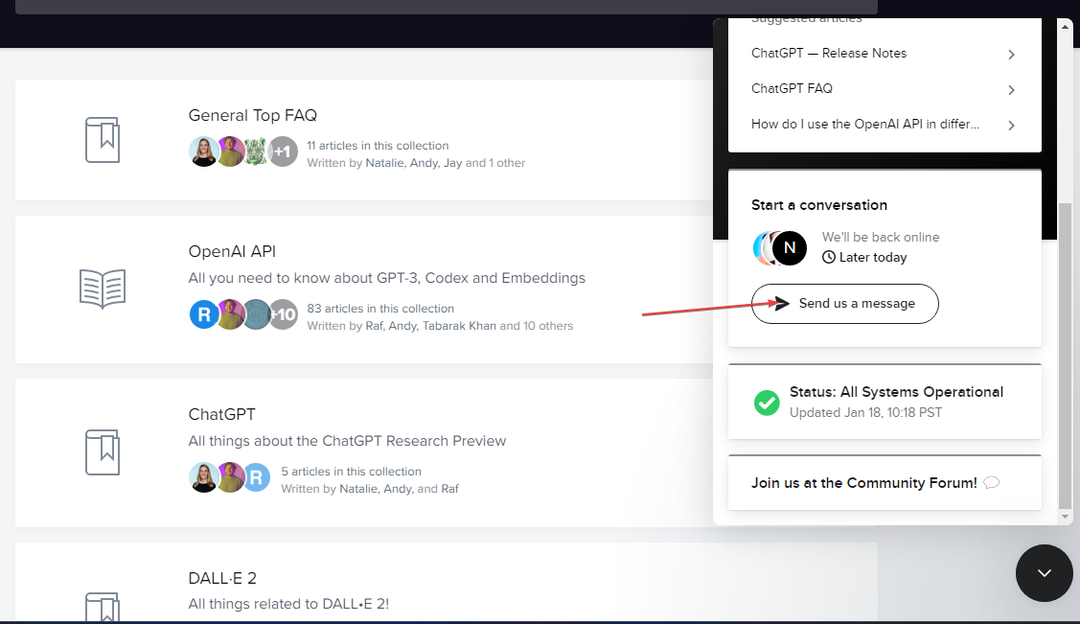ChatGPT でのログイン エラーを回避するにはシークレット モードに移行します
- ChatGPT での資格情報検証エラーを回避するには、ブラウザーの Cookie とキャッシュをクリアするか、シークレット タブを試してください。
- サポートに直接問い合わせて、正式な修正を待つこともできます。
- これらのソリューションをさらに見つけるために読み続けてください。

ChatGPT の資格情報検証エラーは、無料メンバーと Plus メンバーの両方に発生します。 このエラーは、ユーザーがクエリを生成するか、チャット履歴をロードしようとするとスローされます。 このようなエラーは新しいものではないため、WindowsReport の専門家がどのようにして問題を解決したかを次に示します。
- ChatGPT で資格情報を検証する際のエラーを修正するにはどうすればよいですか?
- 1. キャッシュとCookieをクリアする
- 2. シークレットブラウザタブを使用する
- 3. VPN を有効/無効にする
- 4. サポート問い合わせ先
ChatGPT で資格情報を検証する際のエラーを修正するにはどうすればよいですか?
次の事前チェックから始めます。
- を確認してください サーバーのステータス ダウンしている場合は、後でサーバーが混雑していないときに再試行してください。
- インターネット接続をチェックし、インターネット接続がインターネット接続ではないことを確認してください。 ChatGPTネットワークエラー.
- 別のブラウザまたはデバイスを試して、問題が継続するかどうかを確認してください。
1. キャッシュとCookieをクリアする
1.1 Androidアプリ
どのようにテスト、レビュー、評価するのでしょうか?
私たちは過去 6 か月間、コンテンツの制作方法に関する新しいレビュー システムの構築に取り組んできました。 その後、これを使用して、作成したガイドに関する実際の実践的な専門知識を提供するために、ほとんどの記事を書き直しました。
詳細については、こちらをご覧ください WindowsReport でのテスト、レビュー、評価の方法.
- を開きます 設定 あなたのアプリ アンドロイド デバイスを選択し、 アプリ.

- 選ぶ チャットGPT アプリケーションのリストから。
- タップする ストレージ.

- タップする データのクリア そしてその後 キャッシュの消去.

- を開きます チャットGPT アプリを再度実行し、改善点を確認します。
1.2 ブラウザ
- このステップでは、Chrome ブラウザを使用します。
- Chrome ブラウザを起動し、右上隅にある 3 つの垂直楕円をクリックします。
- 選択する 設定.

- クリック プライバシーとセキュリティを選択し、 閲覧履歴データの消去.

- チェック Cookie およびその他のサイト データとキャッシュされた画像およびファイル、次にヒットします データのクリア.

2. シークレットブラウザタブを使用する
シークレット ブラウザ タブを使用してみると、コンピュータ上の Cookie とキャッシュが消去されます。 次に、他のブラウザ タブをすべて閉じて新しいタブを開き、ChatGPT にログインして、動作するかどうかを確認します。
それでも資格情報検証エラーの問題が解決しない場合は、キャッシュと Cookie を再度クリアするか、ブラウザをリセットしてからコンピュータを再起動してみてください。
- Grindr 登録エラー: 修正方法
- 修正: Viber エラー システムの一時的な障害
- エラー 503 サービスの最大スレッド数に達しました [修正]
- BBC iPlayer エラー コード 02050: 修正方法
- Reddit ユーザー エージェント エラー: おっと、パードナー! [修理済み]
3. VPN を有効/無効にする
- を押します。 ウィンドウズ キーを押して選択します 設定。

- 次に、選択します ネットワークとインターネット そしてクリックしてください VPN 右側のメニューにあります。

- 無効にする VPN 接続を選択し、ドロップダウンをクリックして選択します 取り除く。

ChatGPT は一部の地域ではまだ利用できません したがって、VPN を使用してサービスにアクセスしていた場合は、接続が切断された可能性があるため、接続を無効にしてから再度有効にしてみてください。 または、次のこともできます。 別のVPNを試してみる 特に無料のものを使用している場合は、信頼性が低いためです。
これらの提案がいずれも役に立たない場合は、次のことが必要になる可能性があります。 サポートが必要な場合はサポートにお問い合わせください. チームはすでに次のことを認識しているかもしれません ChatGPTが機能しない 現在修正に取り組んでいます。 待って後で試すだけです。
待っている間、他にいくつかの作業があるため、作業が滞る必要はありません。 ChatGPT の代替案.
私たちは、ユーザーが迅速な修正や一時的な回避策に関してどれほど機知に富むかを認識しています。 したがって、この問題を解決できる方法をお持ちの場合は、以下のコメント セクションでご意見を共有していただければ幸いです。
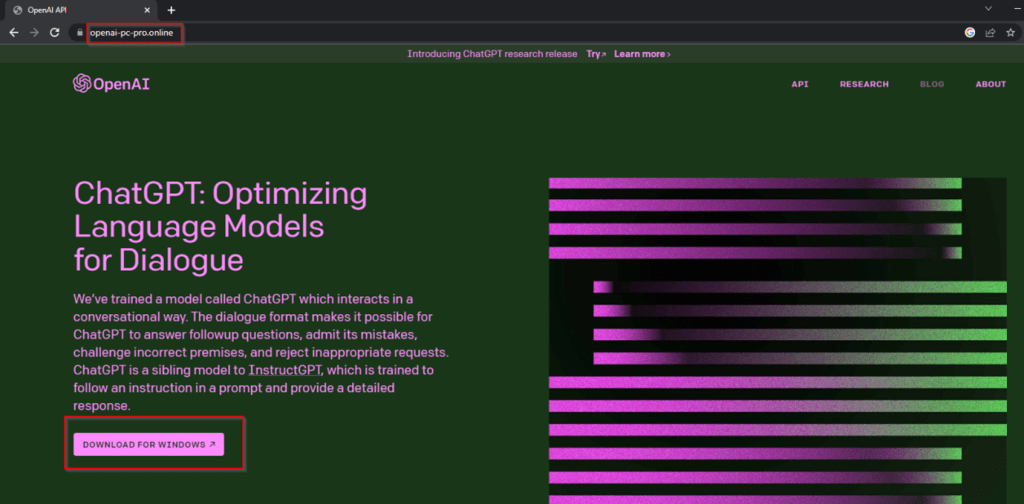
![ChatGPT を Gmail に統合する方法 [+ 5 つの賢いヒント]](/f/08475e2643e3c528ab2a81a300518543.png?width=300&height=460)